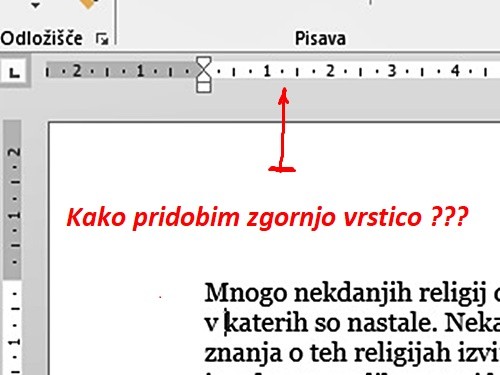|
|||||
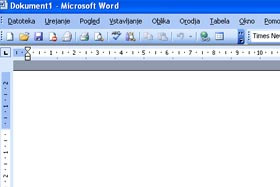
Odprite Microsoft Word oziroma nov dokument.
|
|||||
|
|||||
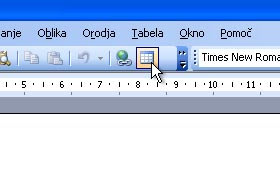
Kliknite na ikono Ustvarite tabelo.
|
|||||
|
|||||
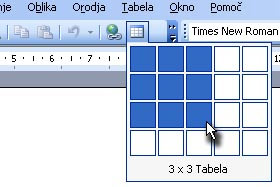
Izberite 3 x 3 tabela.
|
|||||
|
|||||
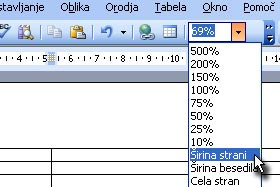
če mogoče ne vidite vseh tabel, kliknite na ikono za povečavo in izberite Širina strani. če vidite celotno tabelo, preskočite na lekcijo 06.
|
|||||
|
|
|
|||||
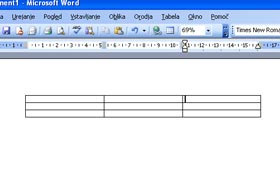
Tabele se sedaj vidijo.
|
|||||
|
|||||
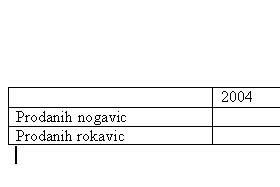
Vpišite sedaj poljubne podatke v celice.
Vpišite naprimer statistiko prodanih nogavic in rokavc v letih 2004 in 2005. |
|||||
|
|||||
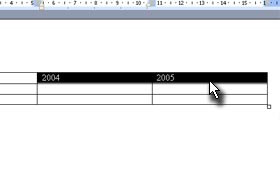
Označite sedaj celice z letnicami.
|
|||||
|
|||||

Kliknite na označeni celici z desnim miškinim gumbom in izberite Obrobe in senčenje ...
|
|||||
|
|||||
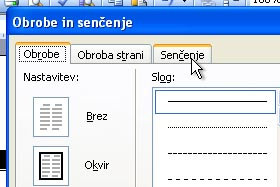
Odpre se vam novo okno. Izberite zavihek Senčenje.
|
|||||
|
|||||
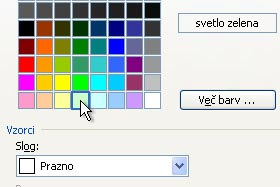
Izberite poljubno barvo. Jaz sem izbral svetlo zeleno in kliknil na gumb V redu.
|
|||||
|
|||||
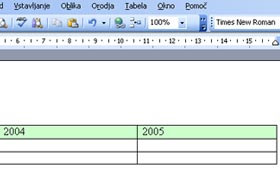
Celici sta sedaj obarvani z zeleno barvo.
|
|||||
|
|||||
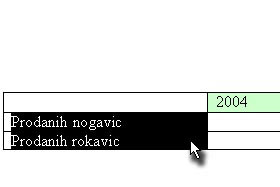
Označite sedaj celice z polji nogavic in rokavic in ponovite postopek le da boste dokrat izbrali svetlo modro barvo.
|
|||||
|
|||||
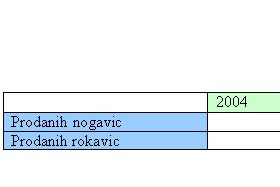
Celice so obarvane.
|
|||||
|
|||||
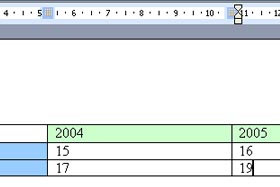
Vpišite sedaj vrednosti v celice pod letnicami.
|
|||||
|
|||||
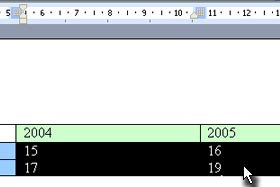
Označite te celice.
|
|||||
|
|||||
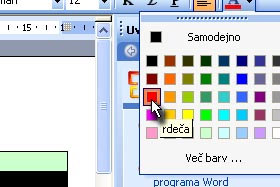
In kliknite na ikono Barva pisave in izberite rdečo.
|
|||||
|
|||||
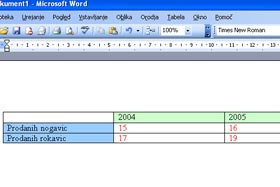
Tabela je sedaj grafično bolje predstavljena.
Vendar so to le osnove, tako da pojdi malo čez nastavitve Obrob in senčenj in se malo poigrajte. |
|||||